Chromecast ist derzeit eines der beliebtesten Video-Streaming-Geräte weltweit. Dabei handelt es sich um eine kleine Hardware, die Ihren Fernseher mit jedem Android-Gerät verbindet, das Sie besitzen.
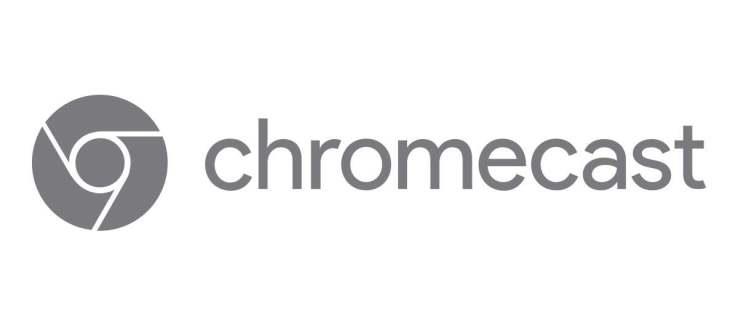
In diesem Artikel erläutern wir die Funktionsweise von Chromecast mit Google Home für Android und helfen Ihnen dabei, mehr über andere Apps zu erfahren, die es unterstützen.
Was ist die Chromecast-App für Android?
Eine der unverzichtbaren Apps, um Ihren Chromecast mit Android-Geräten zu verbinden, ist die Google Home-App . Damit können Sie Ihr Google Home, Google Nest, Chromecast und andere Google-Geräte steuern und als Kontrollzentrum nutzen.
Wie richte ich ein Chromecast-Gerät ein?
Wenn Sie ein Chromecast-Gerät einrichten möchten, führen Sie die folgenden Schritte aus, damit es mit Ihrem Android-Telefon funktioniert:
- Laden Sie die Home-App herunter und erstellen Sie ein Konto.
- Schließen Sie Ihren Chromecast an Ihren Fernseher an (ein Ende des Kabels geht an die Stromversorgung und das andere an den Fernseher).
- Verbinden Sie Ihr Telefon oder Tablet mit demselben WLAN-Netzwerk wie Ihr Chromecast.
- Öffnen Sie die Home-App.
- In der linken oberen Ecke der Home-App sehen Sie „+“.
- Tippen Sie anschließend auf „Gerät einrichten“.
- Sobald die Geräte verbunden sind, können Sie Chromecast mit Ihrem Telefon oder Tablet steuern.
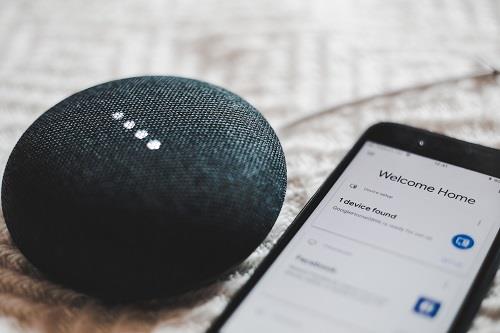
Google Fotos auf Chromecast
Eine der besten Speicher-Apps für Fotos ist Google Fotos. Mit der Chromecast-Unterstützung können Sie Ihr Android-Telefon anschließen und Ihre Fotos auf dem großen Bildschirm anzeigen. Wenn Sie außerdem eine Fotosammlung auf Ihrem Telefon erstellt haben, können Sie diese ganz einfach Ihren Gästen oder Ihrer Familie zeigen.
Und wenn Sie eines Ihrer Fotos als Hintergrundbild verwenden möchten, während Sie gerade nichts streamen, kann Chromecast Ihren Fernseher in einen riesigen Bilderrahmen verwandeln.
Netflix auf Chromecast
Sobald Sie Ihren Chromecast eingerichtet haben, möchten Sie vielleicht eine gute Video-Streaming-Plattform nutzen, um Ihre Lieblingsfernsehsendungen und die neuesten Filme anzusehen. Deshalb ist Netflix eine der beliebtesten Apps bei Chromecast-Besitzern.
Pandora Radio auf Chromecast
Wenn Sie gerne den ganzen Tag Musik im Haus haben, können Sie Pandora Music installieren, da es mit Chromecast kompatibel ist und Ihnen Zugriff auf eine Reihe von Radiosendern ermöglicht. Sie können damit neue Künstler entdecken oder Ihre Lieblingsplaylists genießen.
Wie übertragen Sie Ihren Bildschirm mit Chromecast?
Das Übertragen Ihres Bildschirms kann nützlich sein, wenn Sie Ihr Telefon als Foto- oder Videobibliothek verwenden. Wenn Sie Ihr Telefon nicht herumreichen möchten, können Sie es einfach auf den Fernsehbildschirm übertragen. So übertragen Sie Ihr Telefon auf einen anderen Bildschirm:
- Stellen Sie sicher, dass Ihr Android-Gerät mit demselben WLAN verbunden ist wie Ihr Chromecast.
- Öffnen Sie die Home-App auf Ihrem Telefon.
- Tippen Sie auf das Gerät, auf das Sie Ihren Bildschirm übertragen möchten.
- Tippen Sie auf „Meinen Bildschirm übertragen“ und wenn alles verbunden ist, tippen Sie auf „Bildschirm übertragen“.
- Wenn Sie aufhören möchten, müssen Sie nur auf „Spiegelung beenden“ tippen.
Wie verknüpfen Sie Ihre Smart Speaker mit Chromecast?
Mit der Funktion „Lautsprechergruppen“ kann Google Home Ihnen dabei helfen, Ihre Heimlautsprecher in ein leistungsstarkes Lautsprechersystem zu verwandeln. Sie können alle Ihre Heimlautsprecher anschließen, um Ihren Lieblingssong, Podcast und alles andere abzuspielen.
Wenn Sie es ausprobieren möchten, sollten Sie Folgendes tun:
- Öffnen Sie die Home-App und klicken Sie auf das „+“-Zeichen.
- Suchen Sie die Option „Hinzufügen zu“ und tippen Sie auf „Sprechergruppe erstellen“.
- Wählen Sie alle Lautsprecher aus, die Sie verbinden möchten (alle müssen kompatibel sein) und tippen Sie auf „Weiter“.
- Geben Sie Ihrer Sprechergruppe einen Namen.
- Klicken Sie auf „Speichern“ und alle Ihre Geräte sind nun verbunden.
Wie richte ich Routinen in der Google Home App ein?
Routinen gibt es im Leben eines jeden Menschen. Aus diesem Grund verfügt die Home-App über eine spezielle Funktion, um sie mit einfachen Befehlen zu verwalten. Es gibt sechs Voreinstellungen, und sie heißen:
- Guten Morgen
- Bettzeit
- Das Zuhause verlassen
- ich bin zuhause
- Zur Arbeit pendeln
- Nach Hause pendeln
Natürlich können alle diese Voreinstellungen umbenannt und geändert werden, um sie an Ihren Tagesablauf anzupassen. Sie können einem bestimmten Gerät auch bestimmte Aktionen zuweisen. Wenn Sie beispielsweise zur Arbeit fahren, kann Ihr Telefon Erinnerungen und Alarme einstellen. So verwalten Sie Routinen:
- Öffnen Sie die Home-App.
- Tippen Sie auf „Routinen verwalten“.
- Suchen Sie die Option „+“ und fügen Sie Befehle oder Aktionen für Ihre Routinen hinzu.

Machen Sie Ihren Fernseher intelligenter
Nachdem Sie nun mehr über die Chromecast-App für Android und die Verwendung der Home-App wissen, können Sie Ihre Heimumgebung an Ihre Bedürfnisse anpassen. Ganz gleich, ob Sie neue Routinen einrichten, neue Sprachen lernen oder im ganzen Haus Ihr Lieblingsradio hören – Google Home kann Sie bei Ihren Entscheidungen unterstützen und gleichzeitig bestimmte Haushaltsgeräte intelligenter als je zuvor machen.
Wofür verwenden Sie Chromecast? Gibt es eine App, die Sie auf Ihrem Chromecast benötigen?
Lass es uns im Kommentarbereich unten wissen!

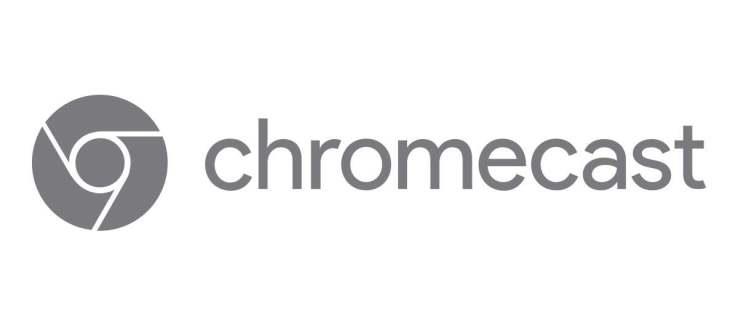
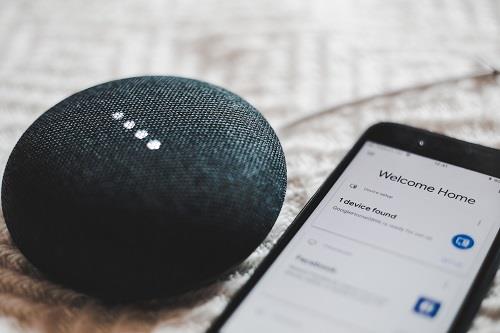

















![So ändern Sie die Sprache auf Netflix [Alle Geräte] So ändern Sie die Sprache auf Netflix [Alle Geräte]](https://img.webtech360.com/resources6/s2/image-5188-0605161802346.jpg)


